Илюстратор улеснява много създаването на векторни графики за инфографики и презентации, които в някои случаи ще се използват в много големи формати. Графиките са направени с помощта на графични инструменти. Инструментите за графики, налични в Illustrator, са инструмент за колонна графика, инструмент за подредена колонна графика, инструмент за стълбовидна графика, инструмент за подредена стълбовидна графика, инструмент за линейна графика, инструмент за площна графика, инструмент за точкова графика, инструмент за кръгова графика и инструмент за радарна графика. Ще забележите, че няма наличен инструмент за графика на поничка. Това означава, че ще трябва създайте своя собствена кръгова диаграма или графика на поничка . Това трябва да се направи с помощта на два инструмента, налични в illustrator.
Как да направите Donut Chart в Illustrator
Можете да направите презентацията си по-привлекателна с векторна диаграма. Нека видим как да направим 3D кръгова диаграма с формата на поничка в Illustrator.
- Отворете и подгответе Illustrator
- Отидете до панела с инструменти
- Щракнете върху инструмента за кръгова графика
- Щракнете и плъзнете, за да създадете кръговата диаграма
- Въведете данните от графиката
- Променете цвета на кръговата графика
- Разгрупирайте кръговата графика
- Изберете инструмента Елипса
- Използвайте инструмента Елипса, за да нарисувате кръг
- Поставете кръга в центъра на кръговата графика
- Използвайте инструмента за създаване на форми, за да изрежете кръговата графика
- Изтрийте кръга
- Направете графиката на поничката 3D
- Запазване
1] Отворете и подгответе Illustrator
Първата стъпка е да отворите и подготвите Illustrator. Щракнете върху иконата на illustrator, за да отворите Illustrator. Когато Illustrator се отвори, отидете на Файл тогава Нов или натиснете Ctrl + N за да отворите нов документ.

Ще се появи прозорецът с опции за нов документ. Тук можете да изберете опциите, които искате за вашия нов документ на Illustrator. Когато сте избрали опциите за вашия документ, натиснете OK, за да приемете и създадете новия документ.
2] Отидете до панела с инструменти
Това е стъпката, в която ще изберете инструмента за графика, който ще използвате като основа за поничковата графика. Инструментът за кръгова графика ще бъде основата за поничковата графика. За да създадете кръгова графика, трябва да изберете инструмента за кръгова графика от левия панел с инструменти.
Прочети: Как да създавате графики в Illustrator
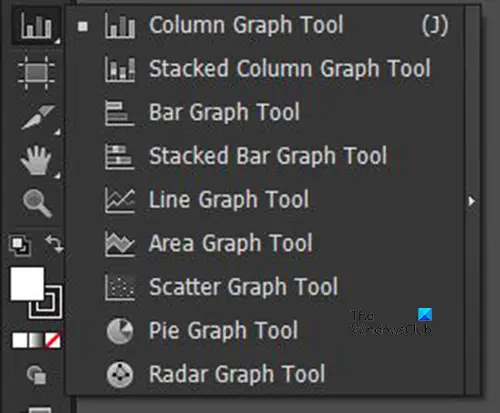
Инструментът за кръгова графика се намира в същата група като инструмента за стълбовидна графика, инструмента за подредена графика и други.
3] Щракнете върху инструмента за кръгова графика
В левия панел с инструменти ще потърсите инструмента за кръгова графика. Ако инструментът за кръгова графика не е в горната част на инструментите за графика, щракнете и задръжте инструмента за графика, който се вижда, за да изведете менюто със списъка с инструменти за графика. От изскачащото меню щракнете върху инструмента за кръгова графика.
4] Щракнете и плъзнете, за да създадете кръговата диаграма
С вече избраната кръгова графика щракнете върху документа и плъзнете, за да създадете кръгова графика. Щракнете и плъзнете до желания размер, след което отпуснете бутона на мишката, за да видите графиката и прозореца с данни в документа.
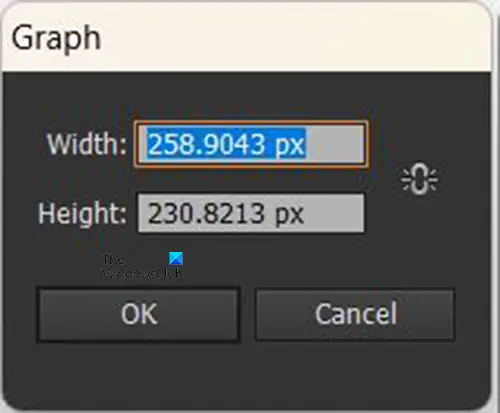
е сата сменяеми Windows 10
Можете също да създадете кръгова графика, като изберете инструмента за кръгова графика и след това щракнете върху документа. Ще се появи прозорецът с опции за размер на графиката, тук ще поставите височината и ширината, които искате за графиката. Въведете стойностите на размера, след което натиснете Ok, за да създадете графиката.
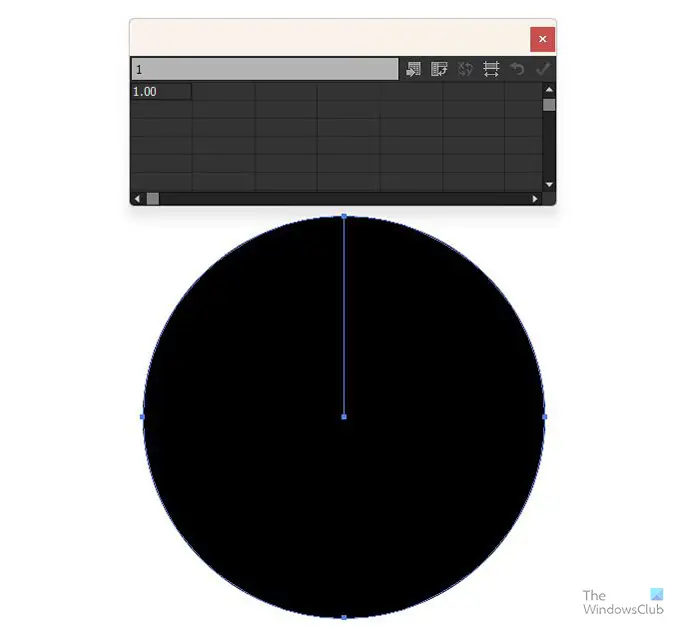
Ще се появи празната графика с прозореца с данни.
5] Въведете данните от графиката
Когато се появят графиката и прозорецът с данни, графиката няма да бъде на секции, тъй като данните все още не са там. В прозореца с данни ще въведете данните, които трябва да покажете в кръговата графика. Ако искате имената и цветовете на легендите да се показват, въведете имената на категориите хоризонтално в клетките на прозореца с данни, след което въведете съответните числа под всяко име на категория.
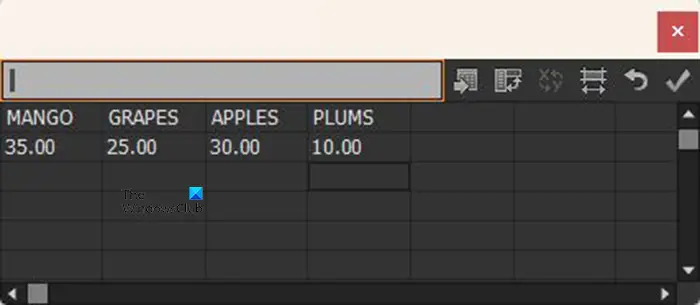
Това е пример за това как трябва да изглеждат данните в прозореца с данни.
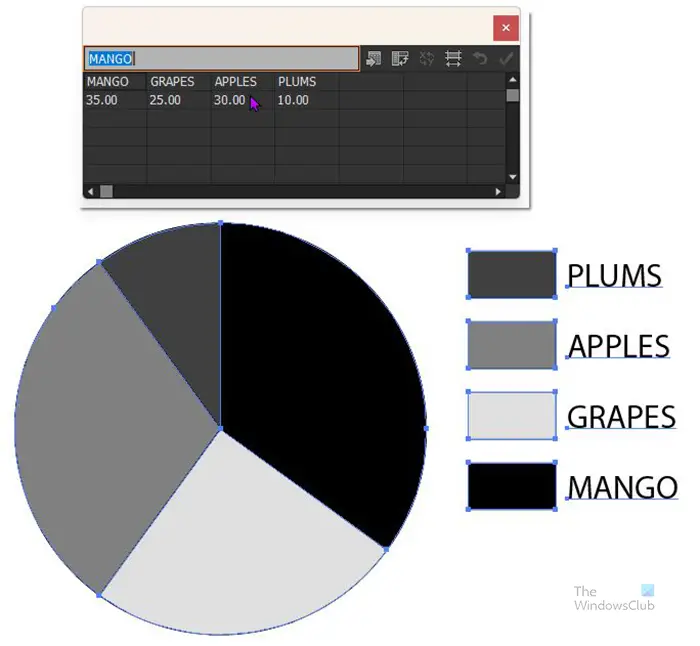
Когато приключите с въвеждането на данните, щракнете върху Приложи икона (отметката) . Ще видите кръговата графика, разделена, за да представи въведените данни, както и съответната легенда. Всички те ще бъдат в сива скала, така че ще трябва да промените цветовете. Когато данните са въведени и сте доволни от резултатите, натиснете х за да затворите прозореца с данни.
6] Променете цвета на кръговата графика
Тази стъпка е мястото, където променяте цвета на срезовете на кръговата графика, както и легендата, която представлява всеки срез. Тази стъпка не е задължителна, тъй като може да искате да запазите изгледа в сивата скала за целите на печат. Въпреки това. Може да искате да промените цветовете, ако искате презентацията да бъде привлекателна, особено за цифрови презентации.
За да промените цвета на графиката, ще трябва да изберете всеки срез и съответната му легенда. Можете да използвате прави цветове или градиенти. Обърнете внимание, че е най-добре да промените цвета на среза и легендата му едновременно или може да се объркате. За да промените цветовете, отидете в левия панел с инструменти и изберете Инструмент за директен избор след това щракнете върху парчето и задръжте Shift, след което щракнете върху съответната легенда. След като и двете са избрани, отидете до панела за мостри на цветове и щракнете върху желания цвят или градиент.
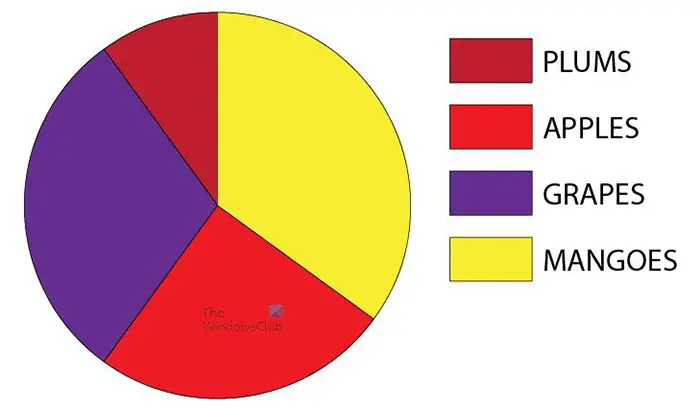
Това е кръговата графика с цвета, добавен към срезовете и мостри на легендата.
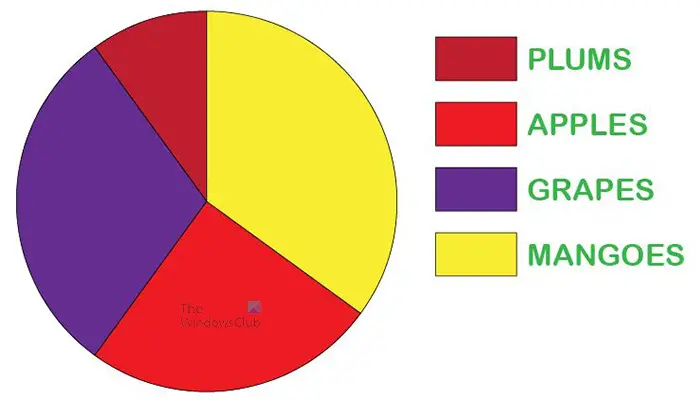
Ако искате, можете също да промените цветовете и стила на шрифта на текста, можете да ги направите индивидуално различни или всички еднакви. Стиловете и цветовете на шрифта бяха променени за тази кръгова графика.
7] Разгрупирайте кръговата графика
Следващата стъпка е да разгрупирате кръговата графика, това ще ви позволи да направите поничка, като използвате кръга в следващите стъпки. Ако кръговата графика не е разгрупирана, тогава няма да можете да приложите ефекта на поничка, тъй като графиката няма да се изтрие.
леви указатели на мишката
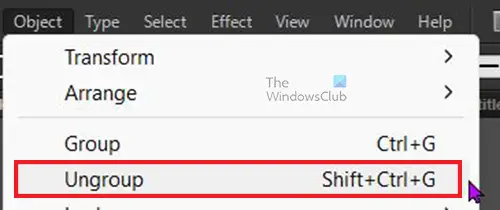
За да разгрупирате кръговата графика, изберете графиката, след което отидете в горната лента с менюта и щракнете Обект тогава Разгрупиране или натиснете Shift + Ctrl + G .
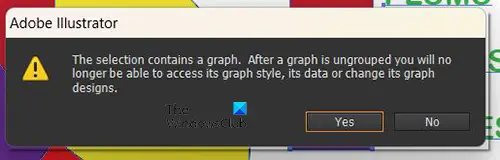
Когато изберете Разгрупиране или натиснете Shift + Ctrl + G, ще получите предупредително съобщение, че няма да имате достъп до стила или данните или да промените дизайна им. Натиснете OK, за да потвърдите, че разбирате и приемате това съобщение. След като приемете това съобщение, ще можете да изрежете центъра на графиката.
8] Изберете инструмента Ellipse
Това е мястото, където ще бъде избран инструментът за елипса. Инструментът Елипса се намира в левия панел с инструменти в същата група като фигурите (инструмент Правоъгълник, инструмент Многоъгълник и т.н.). Инструментът за елипса ще се използва за създаване на кръга, който ще се използва за създаване на поничка с кръговата графика. Ако инструментът Ellipse не е в горната част на групата инструменти Shapes, натиснете дълго формата в горната част, за да изведете менюто с всички инструменти, след което щракнете върху инструмента Ellipse, за да го активирате.
9] Използвайте инструмента Елипса, за да нарисувате кръг
С избрания инструмент Елипса щракнете и плъзнете върху част от документа, докато държите Shift + Ctrl . Това ще създаде кръг.
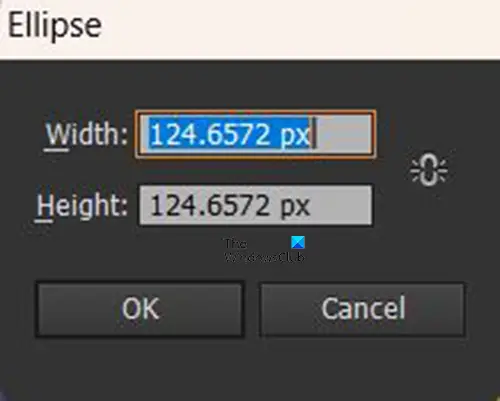
Можете също да създадете кръга, като щракнете върху документа, когато инструментът за елипса е активен. Ще се появи прозорец с размер на елипса, за да въведете стойностите за ширина и височина, които искате за кръга. Имайте предвид, че това е кръг, така че и двете стойности на размера трябва да са еднакви. Направете кръга по-малък от кръговата графика, така че да може да създаде дупка в средата. Когато кръгът е създаден, можете да щракнете и да го преоразмерите, ако не е с желания размер.
10] Поставете кръга в центъра на кръговата графика
След като кръгът е създаден, е време да го поставите на кръговата графика. Щракнете и плъзнете кръга върху кръговата графика, като го поставите в центъра. Ако кръговата графика скрива кръга, щракнете с десния бутон върху кръговата графика и от менюто щракнете върху Подредете тогава Изпрати назад или щракнете върху графиката и натиснете Shift + Ctrl + [ .
11] Използвайте инструмента за създаване на форми, за да изрежете кръговата графика
С кръга в центъра на кръговата графика, сега е време да изрежете центъра на кръга, за да направите ефекта на поничка. Използвайте инструмента за избор, за да плъзнете върху кръговата графика и да ги изберете в кръг. След това отивате в левия панел с инструменти и щракнете върху инструмента за създаване на форми или натиснете Shift + M .
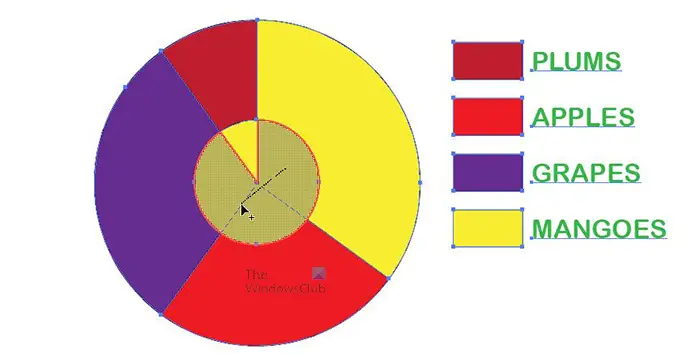
С Инструмент за създаване на фигури избран щракнете и плъзнете вътре в кръга, където ще видите мрежа, където секциите ще бъдат изтрити. Когато пуснете бутона на мишката, частите с решетката ще бъдат изтрити. Може да се наложи да повторите това, докато центърът на графиката бъде изтрит.
диагностика на seagate
12] Изтрийте кръга
Когато центърът на кръговата графика изчезне, изберете кръга и го изтрийте. Тази стъпка може да не е необходима за определени версии на Illustrator, тъй като кръгът може да бъде премахнат автоматично.
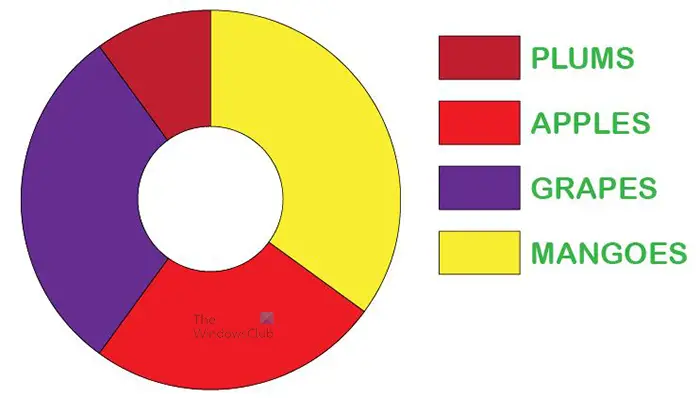
Това е кръговата графика с изтрит център, за да се създаде поничка. Можете да използвате кръгове с различен размер, за да създадете по-голяма дупка в центъра.
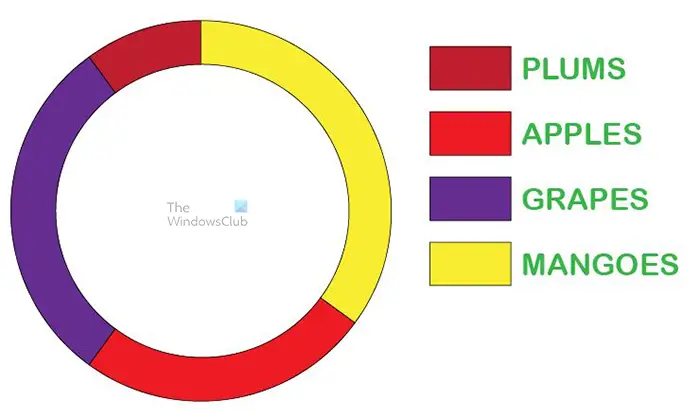
Това е поничковата графика с по-голям отвор.
13] Направете графиката на поничката 3D
Можете да направите поничката 3D, за да добавите малко повече стил и интерес към нея. За да направите графиката на поничката 3D, изберете я с Директен подбор след това отидете в горната лента с менюта и щракнете Ефект тогава 3D тогава Екструдиране и скосяване . Ще се появи прозорецът с опции за 3D екструдиране, щракнете върху Преглед, след което направете промените, които искате за кръговата графика. Когато сте готови, щракнете върху Ok, за да приемете промените.
Прочети: Как да създадете 3D разгъната кръгова диаграма в Illustrator
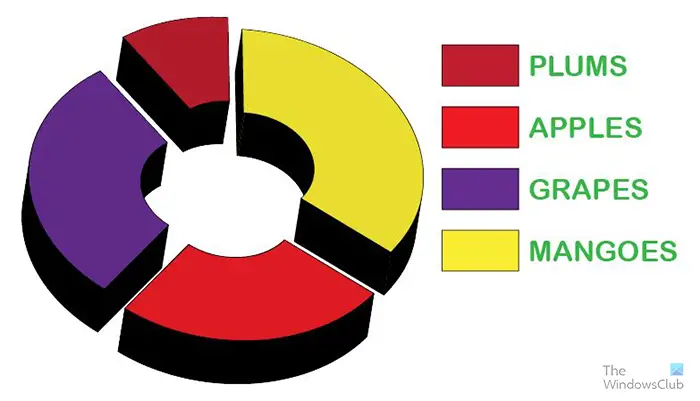
Можете да раздалечавате частите, така че 3D да е по-ясно. Когато частите са близо една до друга, особено с по-малкия център, 3D може да се припокрие. Това е кръговата графика 3D с по-малката дупка в центъра.
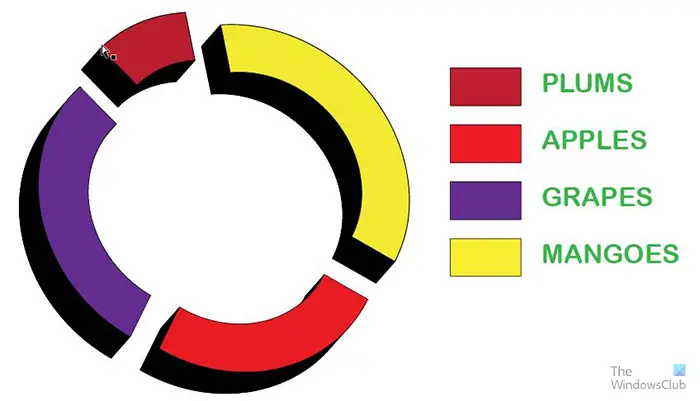
Това е кръговата графика 3D с по-голямата дупка в центъра.
14] Запазване
За да запазите поничната графика за бъдеща употреба и редакции, трябва да я запишете като .ai файл на Illustrator. Отидете на Файл тогава Запази като и изберете име за документа, след което натиснете Запазване . Файлът ще бъде запазен, за да можете да го редактирате на по-късна дата.
За да запазите файла във формат, който улеснява споделянето, трябва да използвате опцията Експортиране. Отидете на Файл тогава Експортиране , прозорецът за експортиране ще се отвори, за да изберете име на файл, местоположение за запазване и файлов формат. За трансфери и използване онлайн, .JPEG е страхотен формат, защото е компресиран и лесен за цифрово споделяне. Ако трябва да отпечатате и имате нужда от файл с по-добро качество, запазете като .PNG или . TIFF . Когато сте избрали името на файла, местоположението и формата, натиснете Запазване .
Как се прави кръг на поничка в Illustrator?
Поничката е кръг с дупка в центъра. За да създадете кръг с дупка в средата в Illustrator, трябва да следвате тези стъпки.
- Използвайте инструмента за елипса, за да създадете кръг с цвят на запълване
- Използвайте инструмента за елипса, за да създадете друг по-малък кръг и го поставете в центъра на първия кръг
- Изберете двата кръга и след това изберете Конструктор на фигури инструмент и го използвайте, за да премахнете центъра на вътрешния кръг. Това ще създаде дупка, през която можете да виждате
Как се превръща кръг в сфера в Illustrator?
- За да превърнете кръг в сфера в Illustrator, трябва да създадете пълен кръг
- Използвайте инструмента за ножици, за да разрежете кръга наполовина и да изтриете лявата половина
- След това избирате половината от кръга, който остава, и отивате в горната лента с менюта и щракнете върху Ефекти, след това върху 3D и след това върху Въртене.
- Ще се появи прозорецът на менюто с 3D опции, щракнете върху Преглед, за да видите как изглежда 3D и да направите необходимите корекции
- Когато приключите с корекциите, щракнете върху Ok, за да приемете корекциите и затворете прозореца с 3D опции.
Прочети : Как да направите бар графика 3D в Illustrator .














